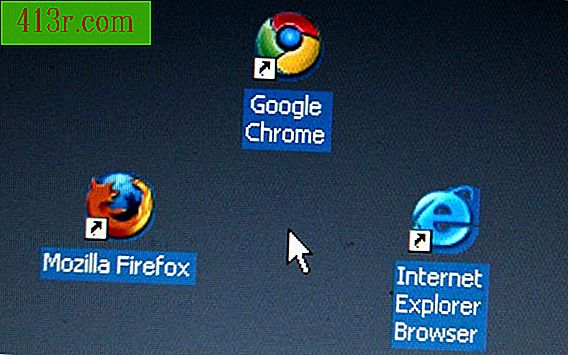Come creare GIF con Adobe Premiere
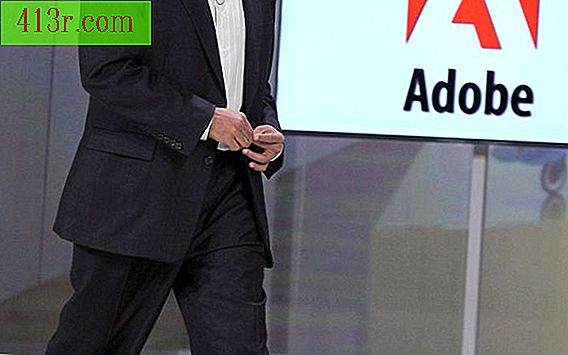
GIF animata
Passaggio 1
Apri Premiere. Clicca su "File" e poi "Importa". Fai doppio clic sul video che vuoi convertire in una GIF animata. Trascina e rilascia il video importato dalla sezione "Progetto" nella sezione "Video 1" della timeline.
Passaggio 2
Apri nuovamente il menu "File" e posiziona il mouse su "Esporta". Clicca su "Media".
Passaggio 3
Apri il menu "Sorgente sorgente" nell'angolo in basso a sinistra della finestra "Impostazioni esportazione" e scegli "Intera sequenza". Fai clic sul menu "Formato" nell'angolo in alto a destra della finestra e seleziona "GIF animata".
Passaggio 4
Clicca sulla scheda "Video". Inserisci la larghezza e l'altezza desiderate per la GIF nelle rispettive caselle, quindi seleziona la frequenza fotogrammi nel menu a discesa.
Passaggio 5
Fai clic su "Esporta" per convertire il file video in un file GIF animato. Premiere salva la GIF nella stessa directory del video originale.
Gif statico
Passaggio 1
Apri Premiere. Apri il menu "File" e seleziona "Importa". Fare clic sul video dal quale si desidera creare una GIF e fare clic su "Apri". Trascina e rilascia il video sulla timeline.
Passaggio 2
Fai clic su "File", "Esporta" e "Media". Trascina il dispositivo di scorrimento nella parte inferiore della finestra di configurazione dell'esportazione a destra, fino a raggiungere il fotogramma che desideri acquisire come GIF.
Passaggio 3
Fai clic sul menu "Formato" e seleziona "GIF". Fai clic su "Video", quindi inserisci le dimensioni desiderate all'interno dei campi Larghezza e Altezza.
Passaggio 4
Fai clic su "Esporta" per salvare l'immagine statica del fotogramma video selezionato.